Rodičovská kontrola
V sekci Rodičovská kontrola můžete konfigurovat nastavení modulu, které pomůže chránit vaše děti a nastavit omezení pro používání zařízení a služeb. Cílem je zabránit dětem, dospívajícím a zaměstnancům přístup na stránky s nevhodným nebo škodlivým obsahem.
Rodičovská kontrola umožňuje blokovat webové stránky, které mohou obsahovat nevhodný obsah. Kromě toho jako rodiče můžete zakázat přístup na 40 předdefinovaných kategorií webových stránek, které jsou dále rozděleny na více než 140 podkategorií.
K aktivaci Rodičovské kontroly ve vybraném uživatelském účtu postupujte dle následujících kroků:
1.Ve výchozím nastavení ESET Internet Security je Rodičovská kontrola vypnuta. Zapnout ji můžete dvěma způsoby:
•V hlavním okně programu přejděte na záložku Nastavení > Internetová ochrana a pomocí přepínače ![]() aktivujte Rodičovskou kontrolu.
aktivujte Rodičovskou kontrolu.
•Otevřete Rozšířená nastavení > Ochrany > Ochrana přístupu na web > Rodičovská kontrola a poté pomocí přepínače zapněte rodičovskou kontrolu.
2.V hlavním okně programu přejděte na záložku Nastavení > Bezpečnostní nástroje > Rodičovská kontrola. Přestože je funkce Rodičovské kontroly zapnuta, je nutné definovat uživatelské účty, pro které se má použít. Klikněte na symbol šipky a dále na možnost Ochránit účet dítěte. V následujícím okně vyberte věk, který odpovídá danému uživateli, podle něhož se stanovuje úroveň filtrování webových stránek. Nyní bude rodičovská kontrola pro vybraný uživatelský účet kompletně nastavená a zapnutá. Dále klikněte na možnost Nastavení a blokovaný obsah… pod jménem účtu k úpravě kategorií, které chcete povolit nebo blokovat v tabulce Kategorií. Pro blokování nebo povolení konkrétních stránek přejděte na záložku Výjimky.
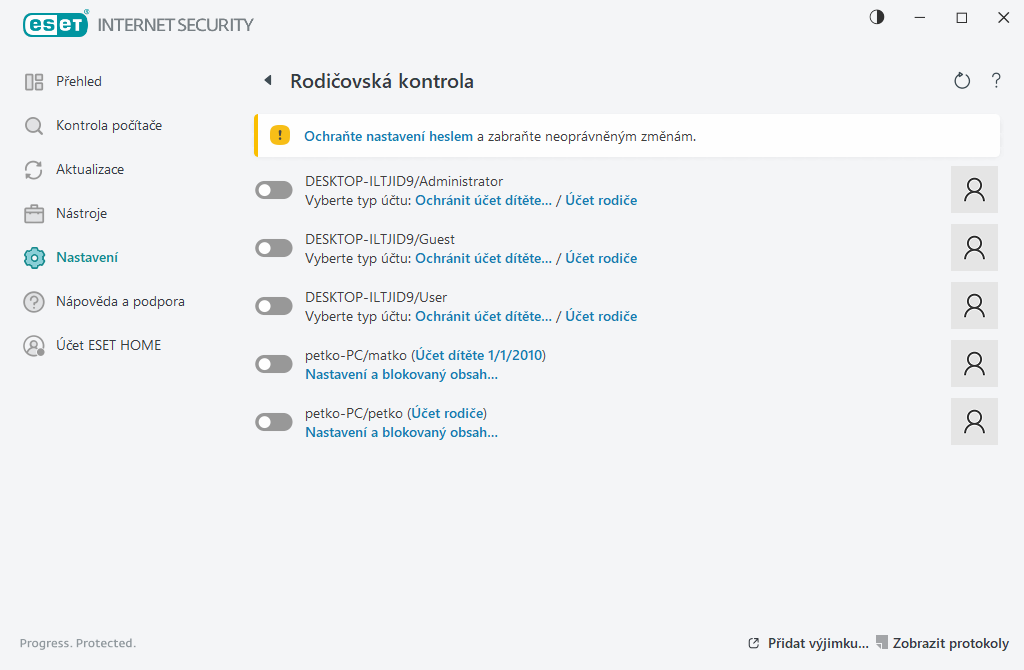
Na záložce ESET Internet Security Nastavení > Internetová ochrana > Rodičovská kontrola jsou dostupné tyto možnosti:
Účty uživatelů Windows
Pokud jste vytvořili roli pro existující účet, bude zobrazena právě zde. Vedle nabídky Rodičovská kontrola klikněte na přepínač ![]() tak, aby se zbarvil dozelena
tak, aby se zbarvil dozelena ![]() . Pod aktivním účtem najdete možnost Nastavení a blokovaný obsah..., která slouží pro konfiguraci seznamu povolených kategorií, blokovaných a povolených stránek.
. Pod aktivním účtem najdete možnost Nastavení a blokovaný obsah..., která slouží pro konfiguraci seznamu povolených kategorií, blokovaných a povolených stránek.
Odkazy v dolní části okna obsahují
Přidat výjimku... – po kliknutí přidáte snadno a rychle stránku, kterou chcete povolit nebo naopak blokovat.
Zobrazit protokoly – zobrazí podrobný protokol o činnosti rodičovské kontroly (blokované stránky, účet, kterému byla stránka zablokována, důvod zablokování, atd.). Tento protokol můžete filtrovat na základě nastavených kritérií kliknutím na Filtrování ![]() .
.
Rodičovská kontrola
Při kliknutí na přepínač k vypnutí Rodičovské kontroly se zobrazí okno s otázkou Vypnout rodičovskou kontrolu? Nastavte čas, na jak dlouho chcete kontrolu vypnout. V závislosti na výběru se kontrola dočasně nebo trvale vypne.
Důležité je, abyste si nastavení ESET Internet Security ochránili heslem. Heslo nastavíte v části Přístup k nastavení. Pokud není nastaveno žádné heslo pro ochranu nastavení, na hlavní obrazovce programu se zobrazí doporučení Nastavit heslo pro ochranu nastavení. Mějte na paměti, že omezení rodičovskou kontrolou se aplikuje pouze na uživatelský účet se standardním oprávněním. Účet s právem Administrátor může nastavení kdykoli obejít.
Rodičovská kontrola vyžaduje pro správnou funkci zapnutou Kontrolu síťové komunikace, Kontrolu HTTP(S) komunikace) a Firewall. Všechny tyto funkce jsou standardně zapnuté. |